Como obter informações da CPU no Linux

- 4271
- 1029
- Spencer Emard
Se você esqueceu algumas informações sobre sua CPU, não há necessidade de desenterrar a caixa ou abrir o estojo para descobrir a marca, o modelo e outras informações sobre isso. Informações sobre sua CPU são armazenadas no Linux, no nível do sistema operacional. Isso significa que é perfeitamente acessível para usuários normais, apenas precisamos saber onde procurar.
Neste guia, veremos como obter informações da CPU no Linux, da linha de comando e da GUI. Em uma nota relacionada, confira nosso guia sobre como verificar e monitorar a utilização da CPU se você quiser medir o desempenho da sua CPU.
Neste tutorial, você aprenderá:
- Como obter informações da CPU da linha de comando e GUI
 Obtendo informações da CPU no Linux
Obtendo informações da CPU no Linux | Categoria | Requisitos, convenções ou versão de software usada |
|---|---|
| Sistema | Qualquer distro Linux |
| Programas | LSCPU, Hardinfo |
| Outro | Acesso privilegiado ao seu sistema Linux como raiz ou através do sudo comando. |
| Convenções | # - requer que os comandos Linux sejam executados com privilégios root diretamente como usuário root ou por uso de sudo comando$ - Requer que os comandos do Linux sejam executados como um usuário não privilegiado regular |
Obter informações da CPU via linha de comando
Existem vários utilitários de linha de comando que podemos usar para obter informações da CPU no Linux. Os métodos a seguir mostram as ferramentas mais úteis, que são instaladas por padrão em quase qualquer distribuição do Linux.
O /proc/cpuinfo O arquivo virtual contém muitas informações sobre as CPUs instaladas em nosso sistema. Veja com o seguinte comando.
# CAT /PROC /CPUINFO Processador: 0 Vendor_id: GenuineIntel CPU Família: 6 Modelo: 61 Nome do modelo: Intel (R) Core (TM) I5-5300U CPU @ 2.30 GHz de passo: 4 microcódigo: 0xffffffffff MHZ: 2294.689 Tamanho do cache: 3072 KB ID física: 0 irmãos: 4 ID do núcleo: 0 núcleos da CPU: 2 apicid: 0 Apicid inicial: 0 fpu: sim fpu_exception: sim cpuid nível: 20 wp: sim sinalizadores: fpu vme de pse ts msr msr pae mce cx8 apic sep mtrr pge mca cmov pat pse36 clflush mmx fxsr sse sse2 ss ht syscall nx pdpe1gb rdtscp lm constant_tsc rep_good nopl xtopology cpuid pni pclmulqdq ssse3 fma cx16 pcid sse4_1 sse4_2 movbe popcnt aes xsave avx f16c rdrand hypervisor lahf_lm abm 3dnowprefetch invpcid_single pti ssbd ibrs IBPB STIBP FSGSBASE BMI1 HLE AVX2 SMEP BMI2 ERMS INVPCID RTM RDSEED ADX SMAP XSAVEÇÃO DE FROÇO FLOÇO DE 4 OS BUGOS: CPU_MENTDOWN SPECTRE_VEM SPECTRE_V2 SPECT_BEPSASS L1TF MDSFSF MDRES MDSFTF MDSFSTF MSDSF SPECTSFSTF MDSFSTF SPECTFSTF SPUSTRETFSTFSTF SPECTFSTF MDSFS.37 Tamanho do Clflush: 64 Cache_alignment: 64 Tamanhos de endereço: 39 bits físicos, 48 bits Gerenciamento de energia virtual:…
A única desvantagem desse método é que ele produzirá informações para cada processador lógico, para que o terminal possa obter um pouco de spam - você sempre pode ser mais Para limpar.
A maioria das CPUs atualmente possui vários núcleos, e o sistema operacional perceberá cada um como um processador individual. Portanto, o Procinfo O método pode gerar as mesmas informações 16 vezes (supondo que você tenha uma CPU de 8 núcleo com multithreading).
Algumas informações úteis do /proc/cpuinfo O arquivo virtual é o seguinte:
- CPU Make and Model: Intel (R) Core (TM) I5-5300U
- Velocidade da CPU: 2.30 GHz
- Número de núcleos da CPU: 2
- Número de CPUs lógicas: 4
- Tamanho do cache da CPU: 3072 KB
- Sinalizadores habilitados para a CPU - nos diz quais recursos a CPU é capaz
Outra utilidade útil, que você pode achar um pouco mais fácil de usar devido à sua saída concisa, é o LSCPU comando.
$ LSCPU Arquitetura: x86_64 CPU OPMODE OP (s): Ordem de bytes de 32 bits e 64 bits: Little Endian Endereço Tamanhos: 39 bits físicos, 48 bits CPU (s) virtual (s): 4 Lista de CPU (s) on-line: 0-3 Treca (s) por núcleo: 2 núcleo (s) por soquete: 2 soquete (s): 1 ID do fornecedor: GenuineIntel CPU Família: 6 Modelo: 61 Nome do modelo: Intel (r) núcleo (TM) i5-5300U CPU @ 2.30 GHz de passo: 4 CPU MHZ: 2294.689 BOGOMIPS: 4589.37 Vendor de hipervisor: KVM Tipo de virtualização: cache completo L1D: 64 KIB L1I Cache: 64 KIB L2 Cache: 512 Kib L3 Cache: 3 MIB…
Isso nos diz muitas informações da mesma informação, mas algumas delas são mais fáceis de interpretar. Em particular, temos um colapso melhor dos núcleos da CPU. Veja como interpretar:
- Soquetes: 1 (este é o número real de CPUs físicas)
- Núcleos por soquete: 2 (portanto, temos 2 núcleos no total)
- Tópicos por núcleo: 2 (2 threads x 2 núcleos = 4 CPUs lógicas)
O LSCPU O comando também nos fornece informações sobre nosso hipervisor e vários tamanhos de cache.
Existem ainda mais utilitários de linha de comando disponíveis, mas eles não são instalados por padrão em algumas distros, e todas as informações necessárias geralmente podem ser obtidas dos dois utilitários cobertos acima.
Obter informações da CPU via GUI
Se você preferir usar um aplicativo da GUI para visualizar as informações da CPU, em vez de mexer na linha de comando, há um programa muito útil chamado "hardinfo" que pode ser instalado em qualquer distribuição principal do Linux. Use o comando apropriado abaixo para instalá -lo com o gerenciador de pacotes do seu sistema.
Para instalar o Hardinfo no Ubuntu, Debian e Linux Mint:
$ sudo apt install hardinfo
Para instalar o Hardinfo no CentOS, Fedora, Almalinux e Red Hat:
$ sudo dnf install hardinfo
Para instalar o Hardinfo no Arch Linux e Manjaro:
$ sudo pacman -s hardinfo
Depois de instalado, você pode abri -lo no lançador de aplicativos do seu sistema ou apenas executar Hardinfo em um terminal.
$ hardinfo
O aplicativo mostra informações sobre todo o hardware do nosso sistema, mas para ver as informações da CPU especificamente, clique na guia do processador no painel esquerdo.
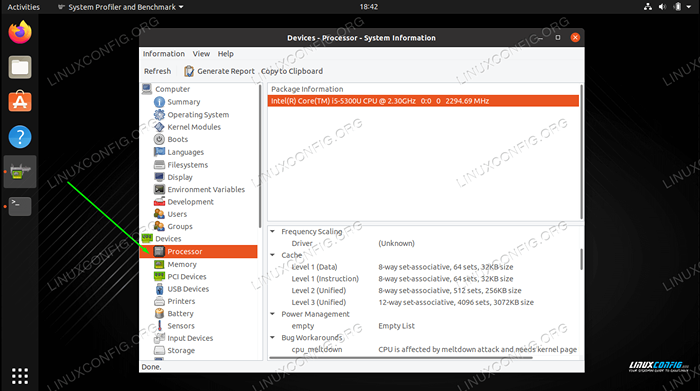 Clique na guia do processador
Clique na guia do processador Destaque sua CPU e verifique o painel inferior para obter muitas informações detalhadas. Na captura de tela abaixo, expandimos o painel de informações para ver melhor as especificações da CPU.
 As informações detalhadas da CPU estão listadas no painel inferior
As informações detalhadas da CPU estão listadas no painel inferior Pensamentos finais
Neste guia, vimos como obter informações sobre nossas CPUs instaladas em um sistema Linux. Isso incluiu dois métodos de linha de comando, bem como um aplicativo da GUI. Isso deve dizer o suficiente sobre o seu sistema, sem precisar verificar o manual ou pesquisar as especificações do seu PC.
Tutoriais do Linux relacionados:
- Coisas para instalar no Ubuntu 20.04
- Coisas para fazer depois de instalar o Ubuntu 20.04 fossa focal linux
- Uma introdução à automação, ferramentas e técnicas do Linux
- Como testar o estresse da sua CPU no Linux
- Download do Linux
- Mint 20: Melhor que o Ubuntu e o Microsoft Windows?
- Coisas para fazer depois de instalar o Ubuntu 22.04 Jellyfish…
- Ubuntu 20.04 truques e coisas que você pode não saber
- Comandos Linux: os 20 comandos mais importantes que você precisa para…
- Como fazer bota dupla kali linux e windows 10

